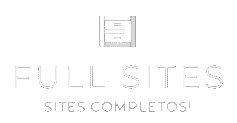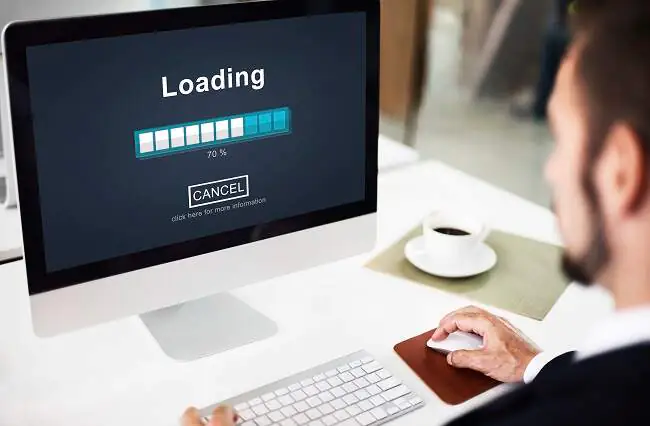Descubra como fazer atualizações no WordPress da forma certa e mantenha seu site seguro, rápido e funcional. Aprenda a atualizar plugins, temas e o próprio WordPress com segurança!
Manter seu site atualizado é uma das tarefas mais simples — e ao mesmo tempo mais cruciais — para garantir que tudo funcione perfeitamente. No entanto, muitas pessoas ignoram ou têm medo de realizar atualizações no WordPress, achando que isso pode “quebrar” o site.
A verdade é: a atualização no WordPress é vital para segurança, desempenho e compatibilidade. Mas sim, ela deve ser feita com alguns cuidados importantes.
Neste artigo, você vai aprender:
-
O que são as atualizações no WordPress
-
Por que elas são importantes
-
Como atualizar corretamente plugins, temas e o próprio WordPress
-
Dicas para evitar erros e dores de cabeça
O que são as atualizações no WordPress?
As atualizações no WordPress envolvem três partes principais do seu site:
-
Plugins: funcionalidades extras instaladas no seu site.
-
Temas: o design visual (layout) do seu site.
-
O núcleo (core) do WordPress: o sistema base da plataforma.
Essas atualizações são lançadas frequentemente por motivos como:
-
Correção de bugs
-
Melhoria de desempenho
-
Compatibilidade com novas versões do WordPress
-
Reforço de segurança contra falhas conhecidas
Por que é importante manter tudo atualizado?
A atualização no WordPress não é opcional — ela é fundamental. Veja por quê:
1. Segurança
A maioria dos ataques a sites WordPress acontece porque os plugins ou o sistema estão desatualizados. Atualizações corrigem falhas de segurança conhecidas.
2. Desempenho
Plugins e temas atualizados rodam com mais eficiência e consomem menos recursos. Isso torna seu site mais rápido.
3. Compatibilidade
Um plugin desatualizado pode quebrar o layout, gerar erros ou entrar em conflito com o tema. Atualizações garantem que tudo esteja funcionando em conjunto.
4. Novos recursos
Muitas atualizações trazem melhorias e novas funcionalidades úteis para o seu site.
Como fazer atualizações no WordPress da forma correta?
Aqui está um passo a passo simples, seguro e eficiente para fazer qualquer atualização no WordPress:
Passo 1: Faça backup do site
Antes de atualizar qualquer coisa, é fundamental fazer um backup completo. Use plugins como:
Assim, se algo der errado, você pode restaurar facilmente o site.
Passo 2: Atualize os plugins
-
Acesse o painel do WordPress.
-
Vá até Plugins > Plugins instalados.
-
Clique em “Atualizar agora” nos plugins que têm atualizações disponíveis.
Dica: Atualize um por vez, principalmente os mais importantes (como SEO, cache ou formulários), para evitar conflitos.
Passo 3: Atualize o tema
-
Vá até Aparência > Temas.
-
Se houver uma nova versão, clique em Atualizar.
Se você tiver personalizações no tema, é recomendável usar um tema filho (child theme), pois atualizações podem sobrescrever as modificações feitas direto no tema principal.
Passo 4: Atualize o WordPress (núcleo)
-
Vá até Painel > Atualizações.
-
Se houver nova versão do WordPress, aparecerá a opção Atualizar agora.
Geralmente, essa atualização é segura, mas sempre faça backup antes, pois afeta todo o sistema.
Erros comuns ao atualizar (e como evitar)
-
Ignorar o backup: nunca atualize sem um plano de restauração.
-
Atualizar tudo de uma vez: pode causar conflitos difíceis de identificar.
-
Usar plugins ou temas piratas: além de ilegais, podem conter códigos maliciosos que quebram tudo ao atualizar.
-
Não testar em ambiente de staging: para sites com muito tráfego, teste atualizações antes em uma cópia do site.
Atualizações automáticas valem a pena?
O WordPress permite ativar atualizações automáticas para plugins, temas e núcleo. Mas isso deve ser usado com cuidado:
Recomendado:
-
Plugins de segurança
-
Plugins pequenos, com pouco impacto visual
-
Sites simples e sem tráfego intenso
Evite em:
-
Plugins que afetam layout
-
Sites com loja online ou funcionalidades críticas
-
Sites com muitos plugins instalados
Com que frequência devo atualizar?
O ideal é verificar atualizações uma vez por semana, ou sempre que o WordPress notificar. Manter uma rotina de manutenção evita surpresas desagradáveis e mantém seu site saudável.
Conclusão
A atualização no WordPress é uma parte essencial da manutenção do seu site. Ignorar isso pode causar desde lentidão até falhas de segurança e perda de dados. Mas ao fazer da forma certa — com backup, atenção e estratégia — você evita riscos e mantém o site sempre em alto nível.
Lembre-se: sites atualizados são mais seguros, mais rápidos e melhores ranqueados no Google.
Seu site está há meses sem atualização?
Posso analisar e atualizar seu site com segurança, garantindo que tudo continue funcionando sem dores de cabeça. Fale comigo pelo whatsapp 22 99252-0090 e vamos deixar seu site protegido e otimizado!
Volte para a HOME
Imagem de freepik – link direto para a imagem no freepik